4 طرق بسيطة للوصول إلى iCloud Photos

"لقد التقيت بصديقي عندما كنت أمشي في الخارج بدون جهاز iPhone من جانبي. كيف يمكنني الوصول إلى صور iCloud وإظهار صديقي الصور التي التقطت الأسبوع الماضي؟ لأن صديقي فضولي حقًا".
يجب أن تكون خدمة iCloud خدمة سحابة رائعة للصور الاحتياطية ، يمكنك دائمًا الوصول إلى صور iCloud متى وحيثما تريد. ما عليك سوى تشغيل ميزة المزامنة التلقائية لجهاز iPhone ، أو حتى تحميل الملفات إلى iCloud ، يمكنك تحميل الصور إلى iCloud بكل سهولة. كيفية الوصول إلى صور iCloud؟ تشرح المقالة طرق الوصول إلى صور iCloud على أجهزة مختلفة.
الجزء 1: أفضل طريقة للوصول إلى صور iCloud
ما هي أفضل طريقة للوصول إلى صور iCloud؟ من أجل العثور على طريقة سريعة وموثوقة للوصول إلى صور iCloud وعرضها ونقلها وإدارتها ، برنامج Tipard دائرة الرقابة الداخلية لاستعادة البيانات يجب أن يكون دائما الخيار الأول.
- 1. يمكنك الوصول إلى الصور والموسيقى وملفات الفيديو وغيرها من الملفات على iCloud و iTunes دون حصر.
- 2. يمكنك استرداد الصور ومقاطع الفيديو والرسائل القصيرة المحذوفة وغير ذلك الكثير من أجهزة iOS أو iTunes أو iCloud.
- 3. دعم جميع أجهزة iOS ، بما في ذلك iPhone 12/11 / XS / XR / X والمزيد.
- 4. متوافق مع أحدث إصدارات iOS 17.
كيفية الوصول إلى صور iCloud باستخدام iOS Data Recovery
قم بتوصيل iPhone بجهاز الكمبيوتر
قم بتنزيل وتثبيت Tipard iOS Data Recovery ، ثم قم بتشغيل البرنامج. بعد ذلك توصيل iPhone إلى جهاز الكمبيوتر مع كابل USB.
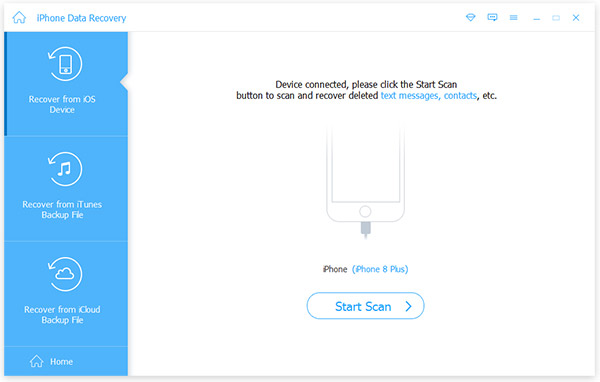
الوصول إلى صور iCloud
ثم اختر "استرداد من iCloud Backup File" ، يجب إدخال معرف Apple وكلمة المرور إلى ملفات النسخ الاحتياطي على iCloud. اختر نسخة iCloud المطلوبة ، يمكنك الوصول إلى صور iCloud.
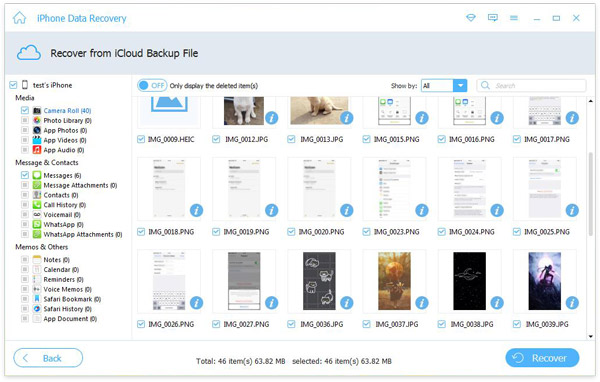
حفظ صور على iCloud
بعد ذلك يمكنك اختيار مجلد الوجهة ، ثم اختيار الملفات المطلوبة التي تريدها. انقر فوق الزر "استرداد" لحفظ صور iCloud على جهاز الكمبيوتر الخاص بك للمزامنة مع iPhone.
الجزء 2: كيفية الوصول إلى صور iCloud على Mac & PC
كيفية الوصول إلى iCloud الصور على ماك
عند تشغيل "Photo Stream" على Mac ، يقوم iCloud بمزامنة الصور تلقائيًا عبر Wi-Fi. ومع ذلك ، فإن الوصول إلى صور iCloud على جهاز Mac الخاص بك ليس مناسبًا تمامًا لعملية التحميل. لذلك ، إليك دليل سريع حول كيفية الوصول إلى صور iCloud على نظام التشغيل Mac.
خطوة 1 حدد "تفضيلات النظام" من قائمة Apple ثم انقر فوق خيار "iCloud".
خطوة 2 اختر قائمة "الصور" ، ثم انقر فوق الزر "خيار ...". ثم تحتاج إلى تمكين "مكتبة صور iCloud" و "تيار الصور الخاص بي".
خطوة 3 ثم قم بحفظ التغيير وإغلاق التطبيق ، يمكنك تشغيل تطبيق الصور والوصول إلى الصور المتزامنة المدرجة ضمن أقسام مختلفة.
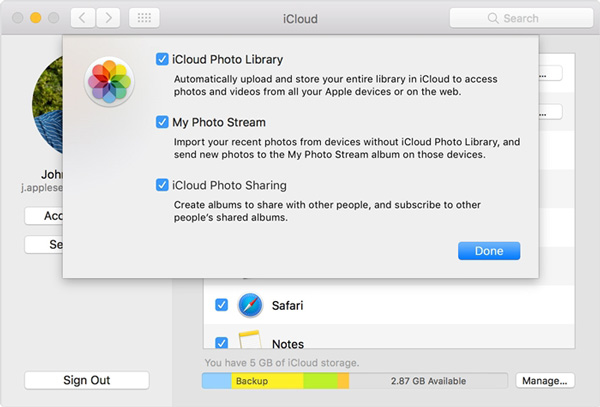
كيفية الوصول إلى iCloud الصور على جهاز الكمبيوتر
إذا كنت تستخدم كمبيوتر يعمل بنظام Windows بدلاً من Mac ، فيمكنك أيضًا الوصول إلى iCloud Photos على جهاز الكمبيوتر عند تنزيل وتثبيت iCloud. إليك عملية الوصول إلى صور iCloud على الكمبيوتر بالتفصيل.
خطوة 1 قم بتنزيل وتثبيت iCloud لنظام Windows.
خطوة 2 بمجرد تثبيت iCloud ، يمكنك تشغيل iCloud Control Panel لـ Windows وإدخال معرف المستخدم وكلمة المرور الخاصين بك.
خطوة 3 بعد تسجيل الدخول ، انقر على مربع الاختيار "صورة" لتمكين الصورة على الشاشة. انقر على زر "Options" لاختيار "Photo Stream". الآن يمكنك الوصول إلى صور iCloud على Photo Stream الآن.
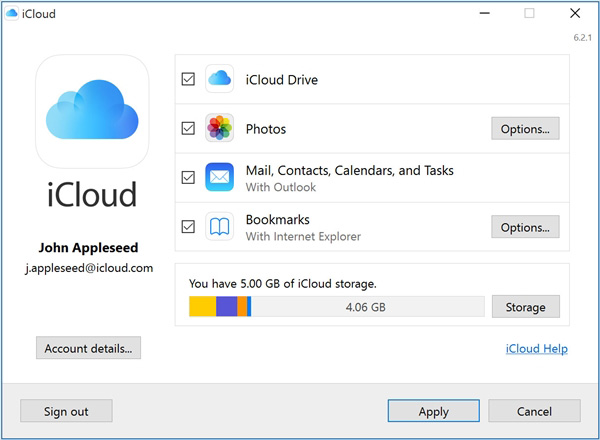
الجزء 3: كيفية الوصول إلى صور iCloud عبر جهاز iOS
عندما تحتاج إلى الوصول إلى صور iCloud على iPhone أو iPad ، قد تضطر إلى استعادة iPhone من iCloud أولاً. أما بالنسبة للحالة ، فيجب عليك إزالة جميع الإعدادات والمحتوى مسبقًا. من المستحسن الوصول إلى صور iCloud عبر الإنترنت إذا كنت بحاجة فقط إلى عرض الصور.
خطوة 1 انتقل إلى "الإعدادات" من الشاشة الرئيسية ، ثم انقر فوق "iCloud". انقر على "تشغيل / إيقاف" لتشغيل "iCloud" وتشغيل إدخال معرف Apple الخاص بك. قم بتشغيل "My Photo Stream" لمشاهدة الصور الخاصة بك في iCloud ولرؤية الصور التي شاركها أشخاص معك.
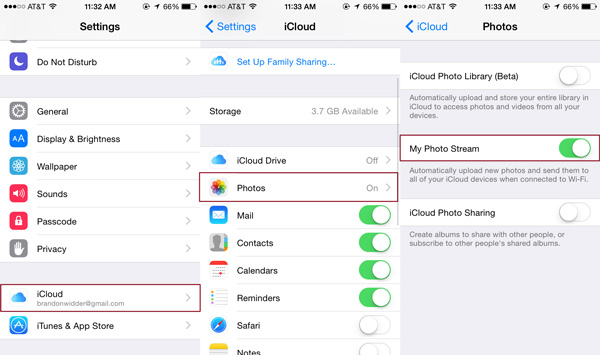
خطوة 2 ثم اضغط على "الإعدادات"> "عام"> "إعادة تعيين"> "مسح جميع المحتويات والإعدادات". فقط أدخل رمز المرور إذا لزم الأمر. ثم قم بتأكيد العملية لمسح iPhone وتأكد من النسخ الاحتياطي للملفات مسبقًا.
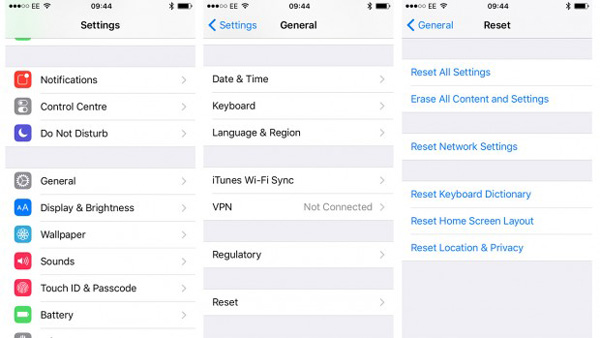
خطوة 3 اضغط على "استعادة من iCloud Backup" ، يجب عليك تسجيل الدخول باستخدام iCloud Apple ID واختيار ملفات النسخ الاحتياطي على iCloud. وبعد ذلك يمكنك استعادة iPhone للوصول إلى جميع صور iCloud.

الجزء 4: كيفية الوصول إلى صور iCloud عبر الإنترنت
ما الذي يجب عليك فعله إذا كنت تريد الوصول إلى صور iCloud على الأجهزة الأخرى ، مثل هاتف Android ، و Windows table و Xbox؟ في الواقع ، يمكنك الوصول إلى iCloud Photos عبر الإنترنت لأي جهاز باستخدام أي متصفح عبر اتصال Wi-Fi. سيخبرك هذا الجزء بكيفية تنزيل صور iCloud على هاتف Android.
خطوة 1 افتح متصفحًا على جهاز Android وأدخل iCloud.com في شريط العناوين ، ثم أدخل اسم مستخدم وكلمة مرور Apple ID.
خطوة 2 بعد تسجيل الدخول ، اختر "الصور" لمشاهدة جميع مقاطع الفيديو والصور في حسابك على iCloud.
خطوة 3 يمكنك اختيار أي صورة تريدها. حدد الصور التي تريد تنزيلها على جهاز Android الخاص بك بالنقر فوق الصور واحدة تلو الأخرى.
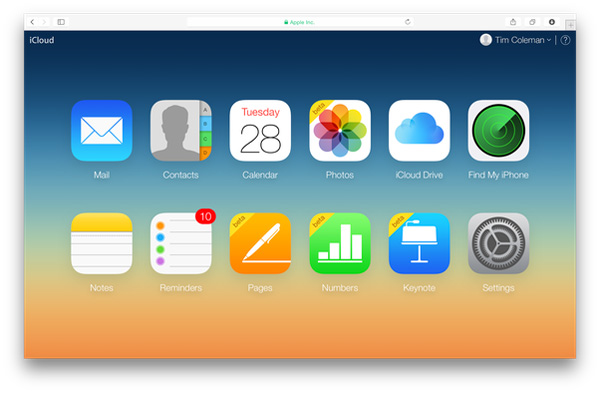
ستتمكن الآن من الوصول إلى صور iCloud على Android دون دفع أية تكاليف ، وحتى بدون الحاجة إلى جهاز كمبيوتر. تأكد من اتباع الخطوة الصحيحة ، ثم يمكنك تنزيل صور iCloud على جهاز Android اللوحي أو الهاتف بنفسك.
وفي الختام
صور iCloud من Apple هي خدمة رائعة تتيح لك مزامنة وتخزين الصور ومقاطع الفيديو بسهولة عبر أجهزة iOS المختلفة. في هذا البرنامج التعليمي ، في حالة رغبتك في الوصول إلى صور iCloud على أجهزة مختلفة ، نقدم لك طرق بسيطة لـ 4 حول كيفية الوصول إلى صور iCloud ، بحيث يمكنك الوصول إلى جميع صورك بغض النظر عن مكان وجودك أو عن الجهاز الذي تستخدمه استخدام.







